Рекламное объявление
Дигг превратился из одного из самых больших сенсаций в Интернете в то, чтобы быть проданным за 500 000 долларов. В разгар своего существования Digg был основным драйвером трафика для веб-сайтов до того, как Twitter и Facebook стали популярными. Места в розыске чтобы появиться на главной странице Digg, потому что это привело к взрыву трафика, известному как «эффект Digg». В прошлом году Дейв Паррак из MakeUseOf взглянул на большая реконструкция Digg Откройте для себя лучшее из Интернета с новым Digg v1Digg был настолько большим хитом, что создатели контента активно пытались связать свои материалы с сайтом, чтобы испытать огромный рост трафика, известный как эффект Digg, что ... Подробнее , так как сайт попытался вернуть себе былую славу.
Хотя сайт, кажется, не так популярен, как раньше, трафик Digg неуклонно растетНекоторые даже говорят что «эффект Digg» вернулся. В одном случае Digg привлек больше трафика к статье, чем Facebook, Twitter и LinkedIn вместе взятые. В дополнение к тому, чтобы вернуть себе былую славу, Digg также запустил ридер в июне после закрытия Google Reader.
Digg Reader это хитрый, минимальный читатель, который фокусирует внимание на статьях, которые вы хотите прочитать.Добавление сайтов в Digg Reader
Скорее всего, вы перешли к новому устройству чтения RSS после смерти Google Reader, но с Digg все, что вам нужно, это файл OPML для импорта, и вы в бизнесе. Импортировать и экспортировать ваши данные в / из Digg можно в настройках сайта.
Импорт файла OPML - это первый шаг к настройке Digg Reader. Если вы хотите добавить отдельные сайты после импорта всех избранных, вы можете сделать это, нажав добавлять Кнопка в правом нижнем углу экрана. Вы можете искать сайты, добавлять URL-адреса и добавлять новые папки. Чтобы добавить новые сайты в папки, просто перетащите.
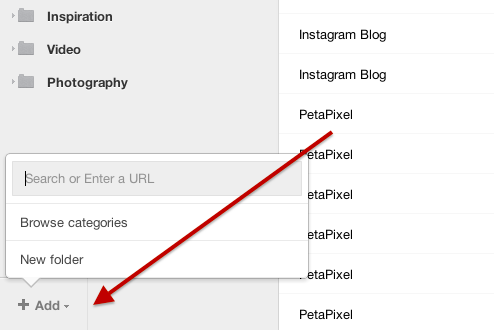
Чтение статей на Digg Reader
Теперь, когда все ваши сайты подключены к Digg Reader, вы можете начать просматривать последние статьи. Вы можете читать статьи, просматривая все сайты, на которые вы подписаны, просматривая определенные папки или просматривая самые популярные статьи. Дополнительные вкладки включают в себя статьи, которые вы сохранили или «копали».
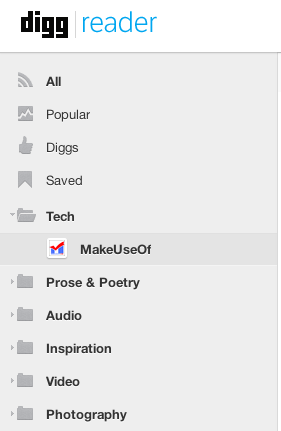
Вы можете просматривать свои статьи в виде компактного списка, где отображаются только источник, заголовок и дата публикации:
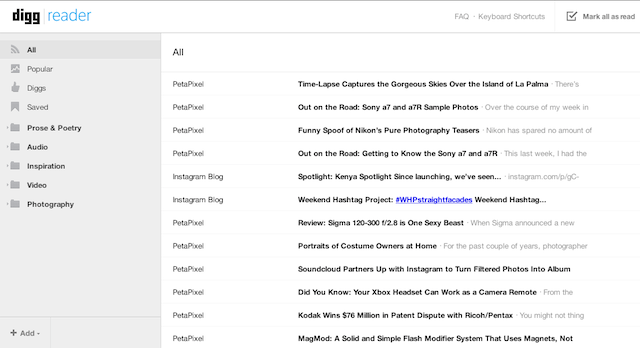
Или вы можете просмотреть ваши статьи, развернутые с любыми изображениями или текстом в статье полностью отображаются. Вы также можете фильтровать элементы, чтобы просматривать только непрочитанные статьи.
Когда дело доходит до взаимодействия с отдельными статьями, вы можете копать их непосредственно в читателе, сохранять их на потом или делиться ими в Facebook или Twitter. Если вы подключили свою учетную запись Digg к любой из поддерживаемых служб для чтения и чтения - Instapaper, Readability или Pocket - вы также можете сохранить статьи для дальнейшего чтения.
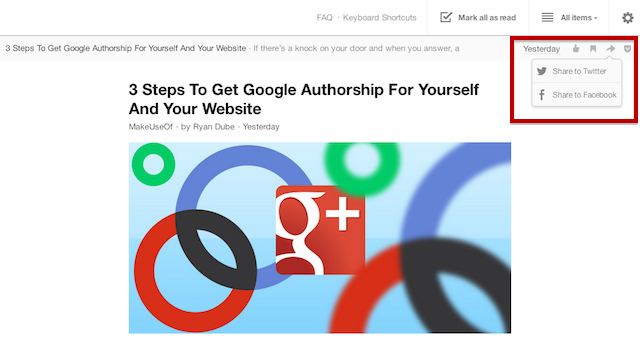
Digg также поставляется с набором отличных сочетаний клавиш, которые позволяют легко летать через ваш непрочитанные статьи, помечайте их как прочитанные, делитесь ими в социальных сетях, копайте их, сохраняйте и Больше.
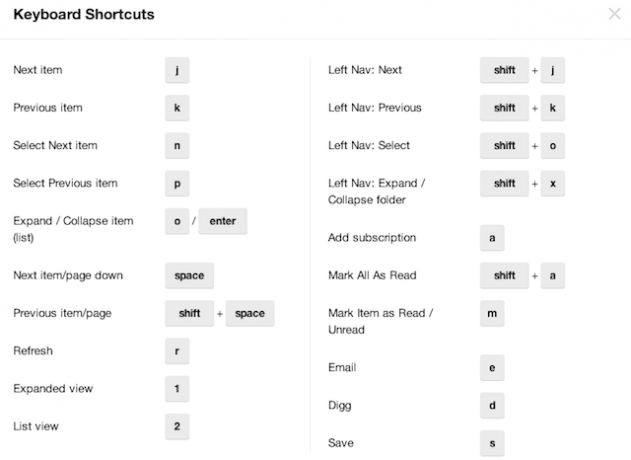
Digg Connection
Как и ожидалось, существует прямая связь между читателем и домашней страницей Digg, где вы можете просматривать популярные статьи на сайте Digg. Если вы сохраняете или копируете отдельные статьи на домашней странице Digg, они появятся в соответствующих папках на вашей странице Digg Reader.
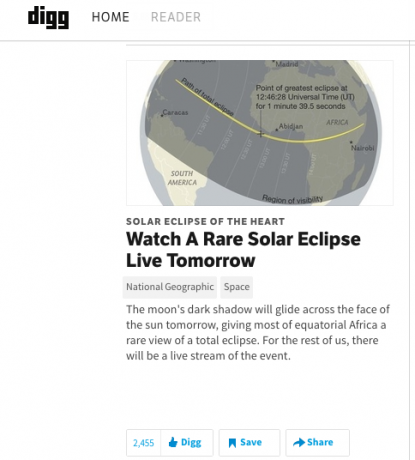
Добавление одной и той же функции на обе вкладки - это разумный шаг со стороны Digg, гарантирующий, что пользователи любой службы потенциально могут перейти с домашней страницы Digg на ее RSS-ридер и наоборот.
Digg Reader Apps
Digg создал несколько приложений, чтобы взять с собой опыт в пути. Вы можете использовать Digg на ходу на вашем IOS устройство, и Digg имеет мобильный интерфейс это можно использовать на любом смартфоне.
Вы также можете использовать Расширение Chrome Чтобы подписаться на RSS-каналы веб-сайтов одним нажатием кнопки, получить доступ к вашему читателю и следить за своим непрочитанным счетом.
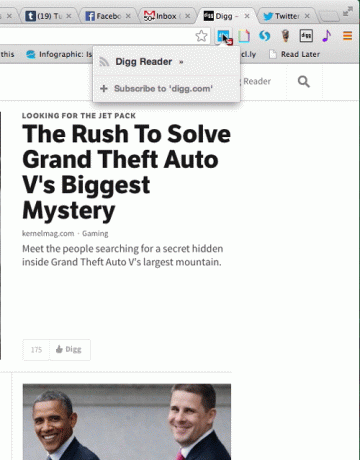
Наш вердикт
Один из самых популярных читателей RSS, который заменил Google Reader, несомненно, Feedly. Это, безусловно, популярно среди команды MakeUseOf - мы представили вам PDF Руководство по использованию Feedly Неофициальное руководство по Feedly: лучше, чем Google ReaderВы жаждете лучшего настольного и мобильного устройства для чтения RSS? Feedly удовлетворяет как голодных, так и обнадеживающих. Подробнее и углубленный обзор Feedly Feedly, отзывы: что делает его такой популярной заменой Google Reader?Теперь, когда Google Reader - лишь отдаленное воспоминание, борьба за будущее RSS действительно началась. Feedly - один из самых заметных продуктов, сражающихся в хорошей борьбе. Google Reader не был ... Подробнее кроме всего прочего. Так как же Digg Reader противостоит Feedly?
Если вы используете интерфейс списка Feedly, Digg Reader не будет сильно отличаться. На самом деле, Digg Reader выглядит немного более гладко, чем Feedly. Тем не менее, интеграция социальных сетей в Feedly намного лучше. Находясь на Digg, вы можете делиться ими в Facebook и Twitter, а также сохранять для чтения и чтения, Feedly также поддерживает LinkedIn, Buffer и Google+.
Если ваша цель состоит в том, чтобы делиться контентом через вашу программу чтения RSS с вашими учетными записями в социальных сетях, возможно, Feedly - более подходящий выбор. Если использование контента является вашим приоритетом, мы рекомендуем использовать Digg, поскольку он не только представляет сообщения в блоге и статьи в минимальной и урезанной версии, это также позволяет вам находить дополнительный контент через Digg домашняя страница.
Что вы думаете о Digg Reader? Дайте нам знать об этом в комментариях.
Нэнси - писатель и редактор, живущий в Вашингтоне. Ранее она работала редактором по Ближнему Востоку в The Next Web и в настоящее время работает в мозговом центре, занимающемся коммуникациями и в социальных сетях.